Cómo encontrar correos archivados en Gmail
El flujo constante de correos electrónicos puede saturar nuestras bandejas de entrada, y fácilmente puedes encontrarte buscando consejos sobre cómo encontrar correos archivados en Gmail. Por suerte, Gmail ofrece la función Archivar como solución para almacenar mensajes y archivos adjuntos importantes sin saturar tu bandeja de entrada.
Este artículo cubre el concepto de correos archivados y el proceso para recuperarlos en Gmail.
Contenido
Guía paso a paso - Cómo encontrar correos archivados en Gmail
A continuación una guía sencilla para recuperar correos archivados en Gmail:
- Inicia sesión en tu cuenta de Gmail
Las cuentas de Gmail pueden accederse desde tu computadora o dispositivo móvil (smartphone) a través de la aplicación de Gmail. Ahora usa tu dirección de correo y contraseña de Gmail para ingresar a tu cuenta.
- Busca la pestaña “Todos los correos” en el panel de Gmail
Navega el panel hasta encontrar la pestaña Todos los correos: desplázate hacia abajo en el menú si estás usando la app (la app de Gmail en tu smartphone). En una PC (en un navegador web), puedes encontrar la pestaña Todos los correos en el panel del lado izquierdo. Si el ícono "Todos los correos" no es visible, haz clic en la pestaña Más cerca de la parte inferior del menú. Cuando veas la etiqueta Todos los correos, haz clic sobre ella para ver todos tus mensajes de Gmail, incluyendo los archivados y los que están en la papelera.
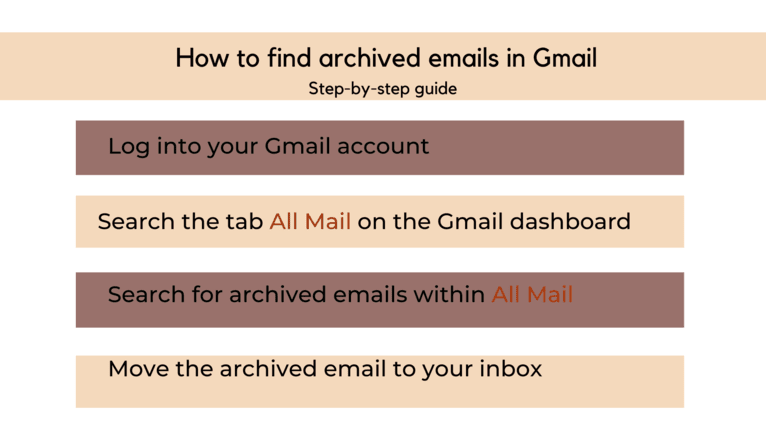
- Busca los correos archivados dentro de "Todos los correos"
Para encontrar tus correos archivados, necesitas pulsar/hacer clic en la pestaña Todos los correos. Después, puedes desplazarte hasta encontrar el correo que te interesa. Puedes filtrar la búsqueda simplemente usando la barra de búsqueda de Gmail: escribe el correo del remitente. También puedes hacer esto usando el ícono de Búsqueda avanzada de Gmail (ubicado a la derecha de la barra de búsqueda para ampliar tu búsqueda). Puedes ingresar detalles como la fecha de envío o recepción, línea de asunto, palabras clave en el mensaje, tamaño del archivo, remitente, destinatario o si el mensaje tiene un archivo adjunto.
- Mueve el correo archivado a tu bandeja de entrada:
Si deseas remover algunos correos de los archivos, presiona Mover a la bandeja de entrada para que esos correos puedan ser accedidos en la Bandeja de entrada. Cuando quieras recuperar correos archivados en la app de Gmail, debes hacer clic en la etiqueta Archivo para eliminar la etiqueta. Luego, abre ese correo de los mensajes archivados y haz clic en Mover a la bandeja de entrada
¿Qué son los correos archivados?
Los correos archivados en Gmail se refieren a mensajes que un destinatario ha designado para ser movidos a la carpeta de archivo del servicio en lugar de eliminarlos o dejarlos en la bandeja de entrada. Al aplicar la etiqueta de archivo, el correo se almacena con otros mensajes en la misma carpeta para un fácil acceso. Puedes localizar los correos archivados haciendo clic en el ícono de Todos los correos y buscando el mensaje deseado por información del remitente, fecha de entrega o línea de asunto. Con bandejas de entrada saturadas, el archivo puede ser útil para archivar correos más antiguos o menos críticos. Acceder a mensajes archivados es rápido y sencillo, y Gmail permite a los usuarios archivar correos al recibirlos. Los correos archivados se almacenan en carpetas seguras donde se pueden guardar indefinidamente. Después de archivar, tus correos quedarán bajo la etiqueta Todos los correos en el servidor de Gmail para recuperación futura.
Preguntas frecuentes sobre los correos archivados
- ¿Qué significa archivar un correo?
Archivar significa simplemente remover un correo de tu bandeja de entrada y colocarlo en una carpeta o etiqueta separada para su custodia. El correo no se elimina sino que se guarda fuera de vista y fuera de mente hasta que lo necesites nuevamente.
- ¿Por qué deberías archivar correos?
Archivar correos puede ayudarte a organizar mejor tu bandeja de entrada y facilitar encontrar mensajes importantes después. También puede liberar espacio en tu bandeja de entrada, haciendo más fácil administrar tu correo diariamente.
- ¿Cómo archivas un correo?
El proceso de archivar varía dependiendo del cliente de correo que uses. Sin embargo, comúnmente implica seleccionar el correo que quieres archivar y hacer clic en el botón de archivar. Los clientes de correo también pueden permitirte arrastrar y soltar el correo en una carpeta o etiqueta de archivo.
- ¿Puedes seguir buscando los mensajes que archivaste?
Sí, todavía puedes buscar correos archivados usando la función de búsqueda en tu cliente de correo. Sin embargo, según el cliente de correo, puede que necesites especificar que quieres buscar en tu carpeta o etiqueta de archivo.
- ¿Puedes eliminar correos archivados?
Sí, puedes eliminar correos archivados si ya no los necesitas. Sin embargo, recuerda que eliminar un correo archivado es lo mismo que eliminar cualquier otro correo y no se puede deshacer. Por eso, si crees que puedes necesitar el correo otra vez, mantenlo archivado.
- Archivo vs. eliminar: ¿Cuánto tiempo debes conservar correos archivados?
El tiempo que debes conservar correos archivados depende de tus necesidades individuales y del tipo de correo. Por ejemplo, puede que quieras conservar todos los correos relacionados con el trabajo por cierto número de años para propósitos legales o contables, mientras que los correos personales solo necesitan conservarse por algunos meses o años.
- ¿Puedes acceder a correos archivados desde otro dispositivo?
Sí, si usas el mismo cliente de correo en múltiples dispositivos, puedes acceder a tus correos archivados desde cualquiera de ellos. Sin embargo, si usas un cliente diferente en otro dispositivo, puede que necesites configurar tu carpeta o etiqueta de archivo nuevamente.
Referencias
Google, Archivar o silenciar mensajes de Gmail, https://support.google.com/mail/answer/6576